Gestione Ricalcoli
| Ente | Gestione Personale | Retribuzioni | Stampe e statistiche | Contratti di lavoro | Metacurriculum | Strutture di base | Utilities | FAQ |
|---|
Retribuzioni -> Adempimenti Annuali -> Gestione Ricalcoli
Gestione Ricalcoli
Variazioni in profondità storica di carattere giuridico economiche possono comportare la necessità di un ricalcolo delle retribuzioni liquidate in un determinato arco temporale (come ad esempio in fase di rinnovi contrattuali, la richiesta da ANF o l’attribuzione di una progressione). La funzione permette la valorizzazione del “Delta” delle voci retributive prese in esame e la conseguente comunicazione e liquidazione in una o più elaborazioni successive al momento dell’effettuazione del ricalcolo.
Presupposto essenziale affinché una voce possa essere ricalcolata è la presenza nella maschera REGOLE/REGOLE CALCOLO CEDOLINO/VOCI RETRIBUTIVE della spunta nel campo “Ricalcolo”.
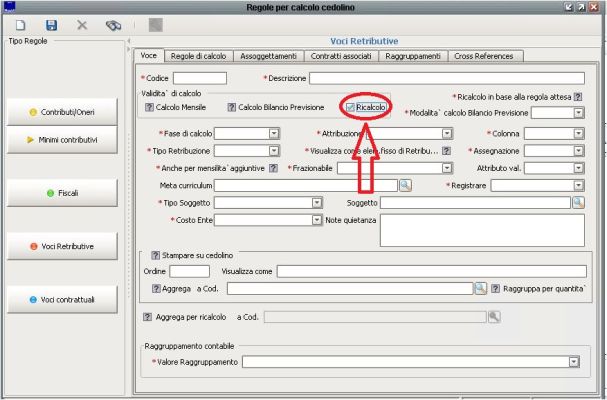
Il ricalcolo si esegue da RETRIBUZIONI/ADEMPIMENTI ANNUALI/GESTIONE RICALCOLI :
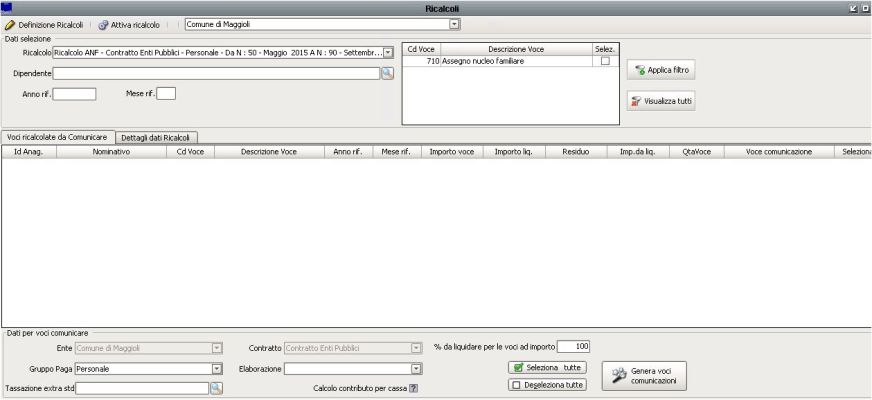
Nella maschera è possibile definire diversi set di voci da ricalcolare cliccando su “Definizione Ricalcoli”:
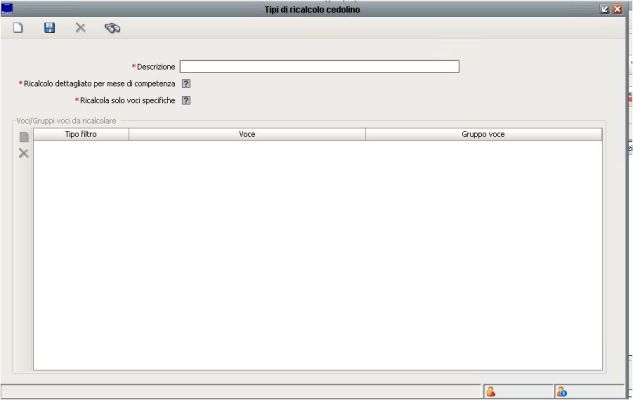
Cliccando sull’icona “cannocchiale” visualizziamo i set di tipi di ricalcolo cedolino da scegliere (2 tipi di set sono già preimpostati: “Ricalcolo totale” e “Ricalcolo ANF”).

Abbiamo la possibilità di ricalcolare tutte le voci che sono state spuntate precedentemente in REGOLE (vedi sopra), oppure possiamo definire delle voci specifiche. Solitamente il DELTA frutto del ricalcolo viene liquidato per la stessa voce ricalcolata, ma è possibile anche farla uscire su un'altra voce o su un aggregato di voci.
Definito il set di voci da ricalcolare completiamo anche la sistemazione delle impostazioni del ricalcolo da effettuare ritornando nella maschera (in RETRIBUZIONI/ADEMPIMENTI ANNUALI/GESTIONE RICALCOLI).
Cliccando sul bottone “Attiva ricalcolo”:
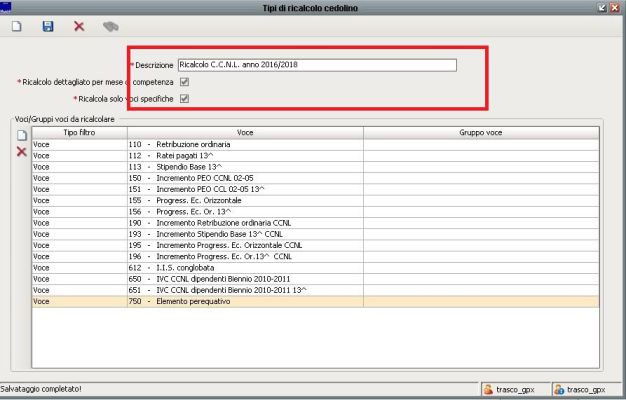
si aprirà una nuova maschera:
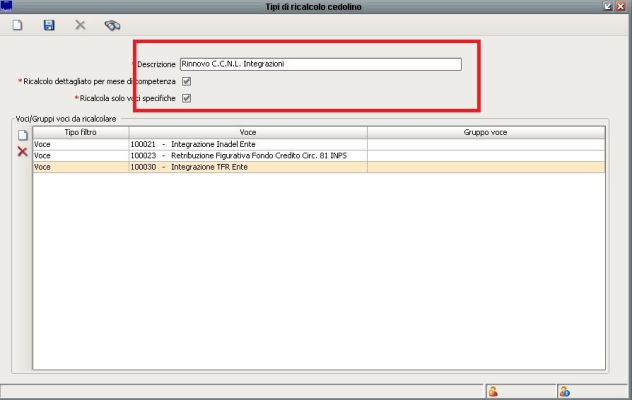
In questa maschera va indicato:
- Il tipo ricalcoli ( set di voci da prendere in riesame );
- Il “Contratto”;
- Il “Gruppo paga”;
- il range delle “elaborazioni” da ricalcolare;
A questo punto è necessario ricercare i dipendenti per i quali si deve eseguire il ricalcolo (è possibile scegliere se indicare uno o più dipendenti, oppure tutti) per fare questo si deve spuntare “Scelta sottoinsieme dipendenti da mettere in ricalcolo”.
Cliccando sul tasto “Esegui”:
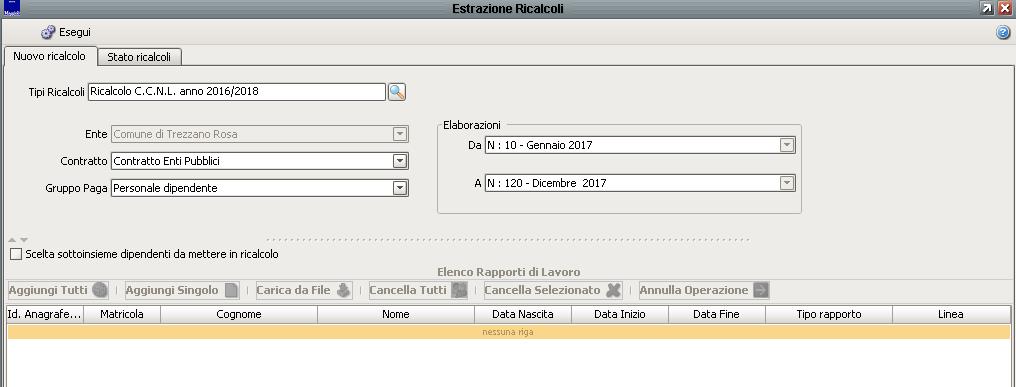
si innescherà l’elaborazione dei ricalcoli, dal folder ‘Stato ricalcoli’ potrà essere verificato l’avanzamento della stessa.
Al termine dell’elaborazione nella sezione “Voci ricalcolate da comunicare” è possibile vedere le voci che possono essere comunicate nelle elaborazioni.
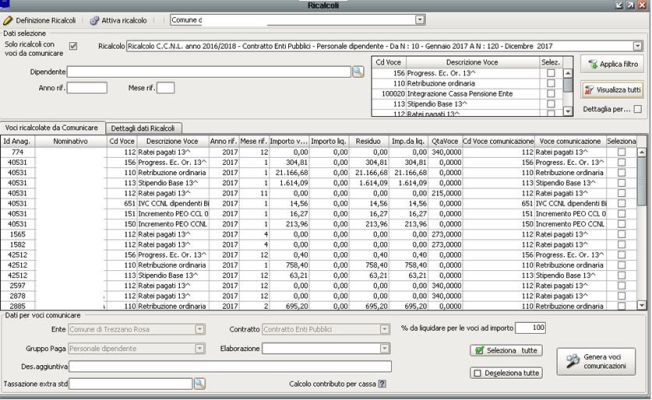
Nella sezione in basso “Dati per voci da comunicare” si definisce quando si vogliono liquidare le voci ricalcolate. In questa sezione è possibile gestire:
- Indicare quale percentuale del delta ricalcolato debba essere comunicato nell'elaborazione;
- impostare una % di liquidazione dell’importo residuo (da usarsi in caso di in capienza);
- Indicare su quale elaborazione verrà indicata la voce ricalcolata;
- Tassazione extra std: possibilità di definire eventuali tassazioni diverse dallo standard della voce stessa (es. Tassazione separata per arretrati contrattuali)
Cliccando sul bottone GENERA VOCI COMUNICAZIONE le voci finiscono nelle “comunicazioni voci” ![]() Vai a Comunicazioni Voci Variabili
.
Vai a Comunicazioni Voci Variabili
.
Per CANCELLARE le voci ricalcolate: devono essere eliminate nella sezione della maschera Dettagli dati ricalcolo/Dettaglio comunicazioni Ricalcolo. “cancella voci/ricalcolo”
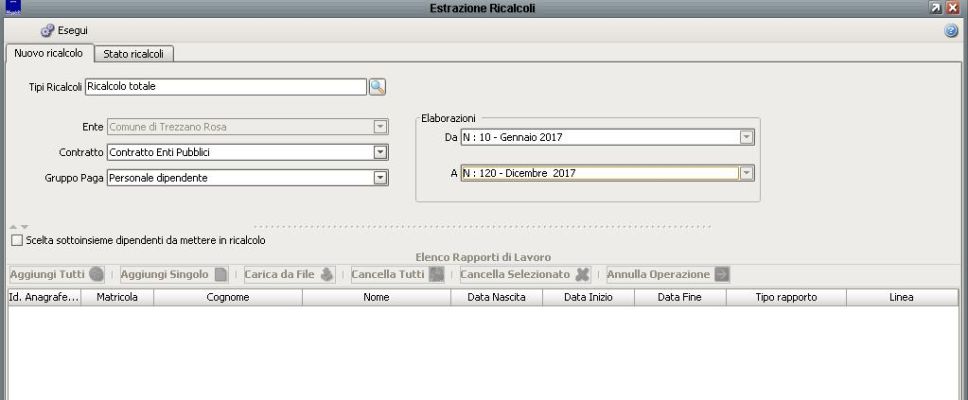
![]() Torna al Menù Principale
Torna al Menù Principale